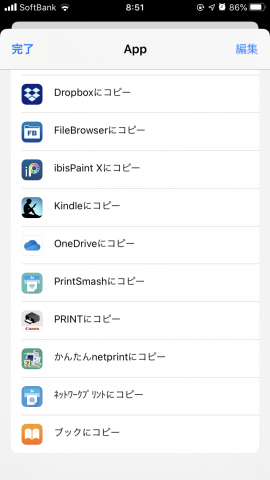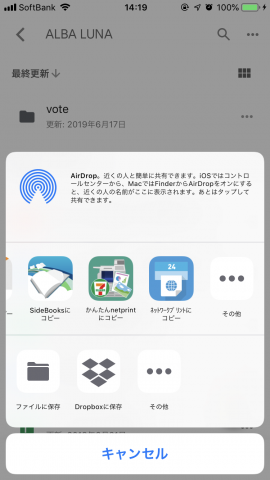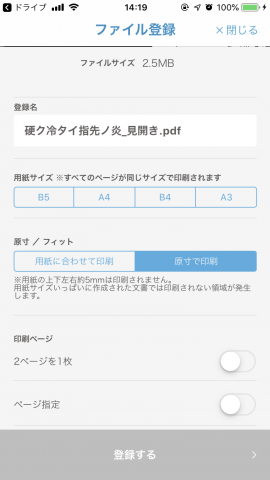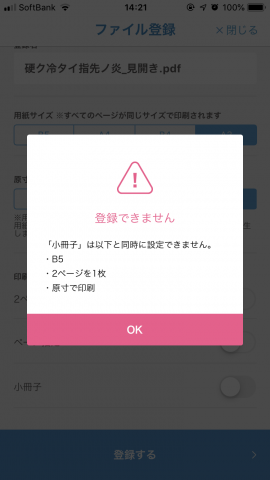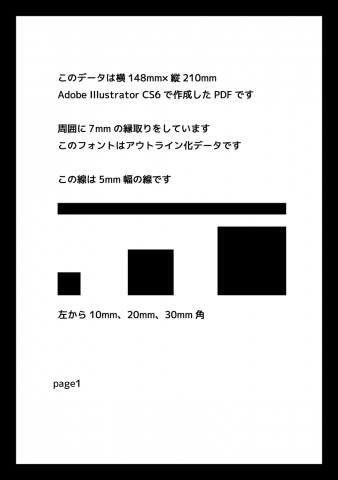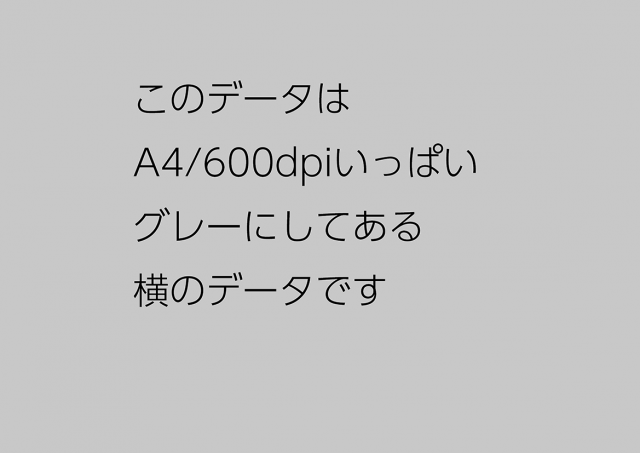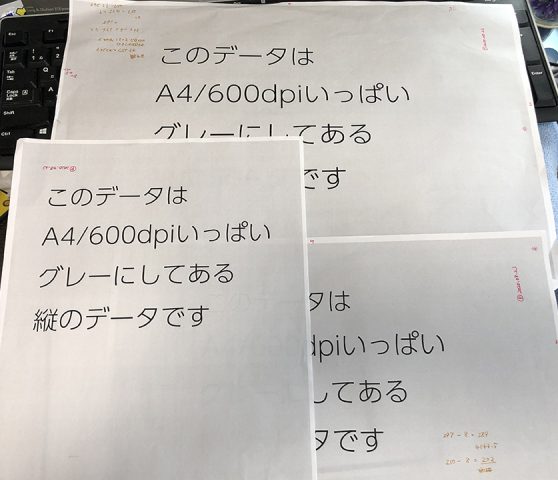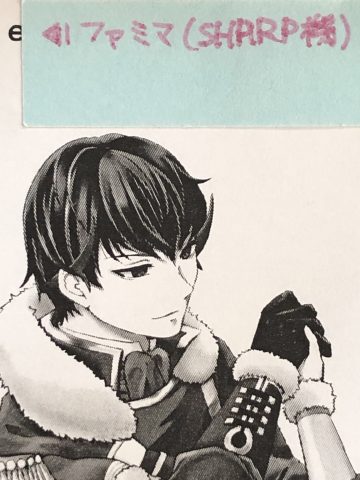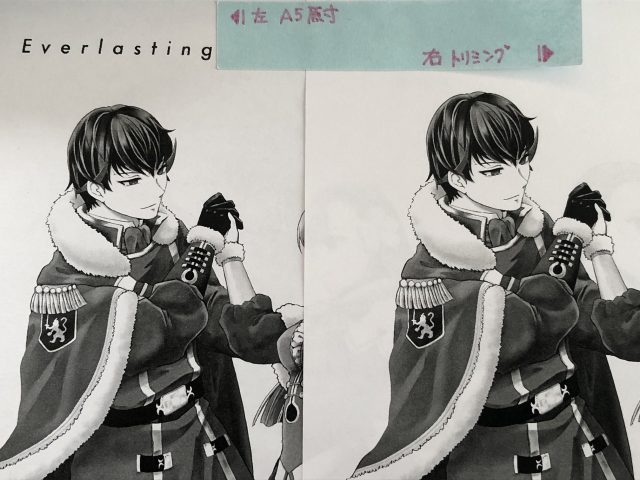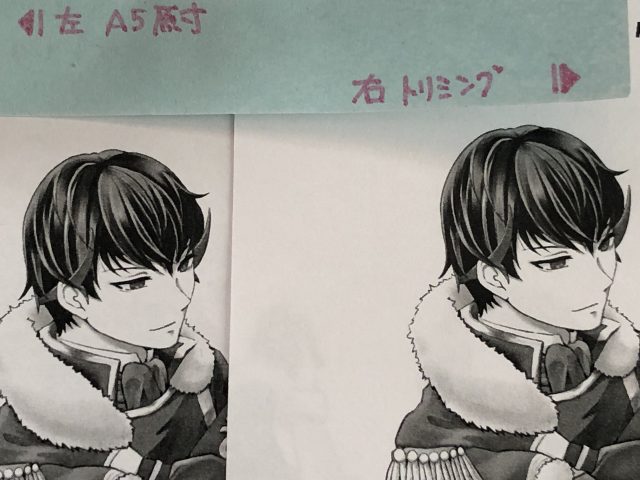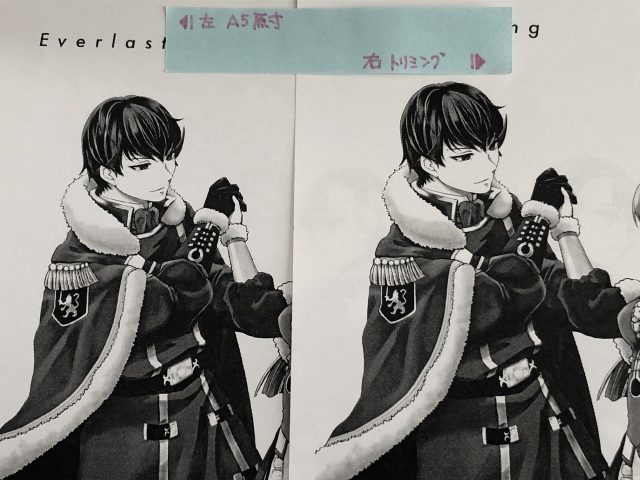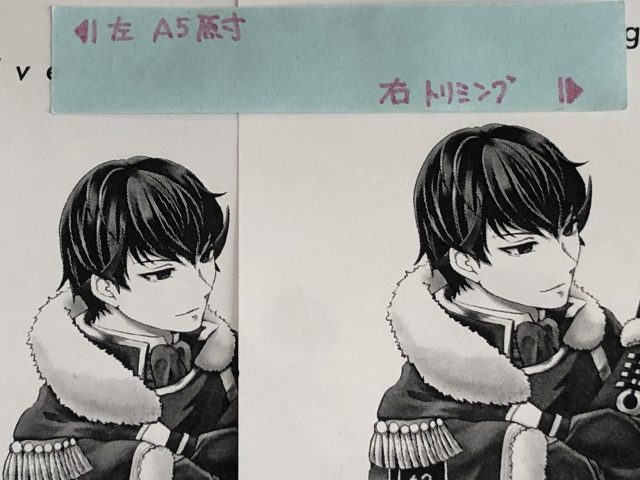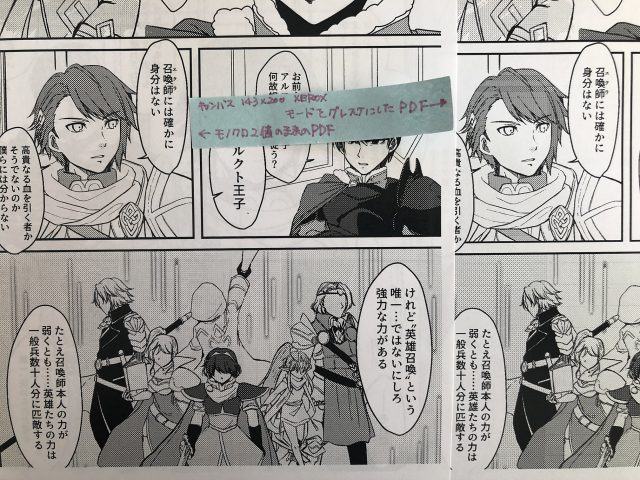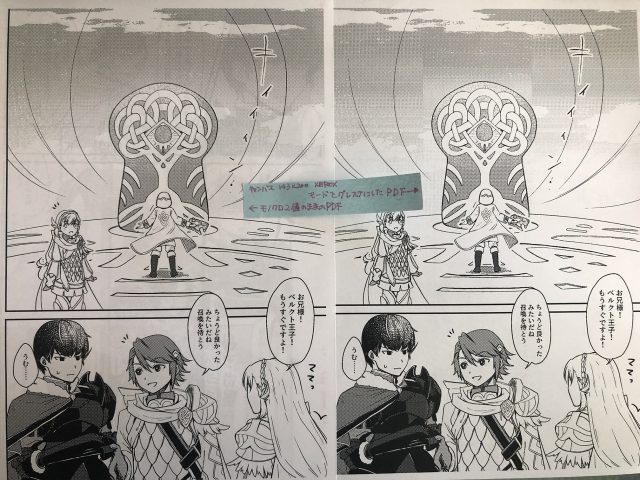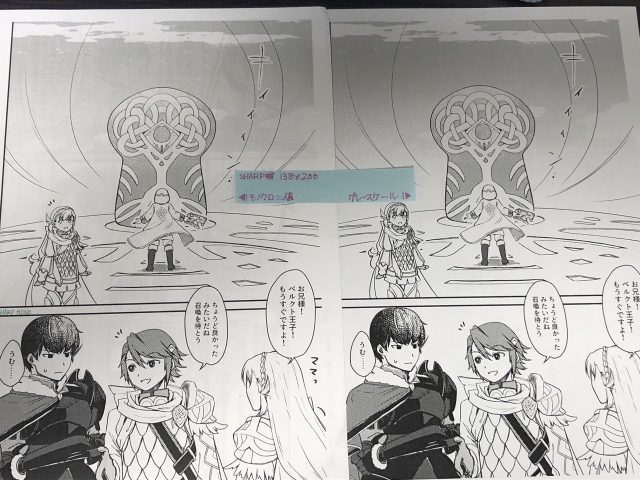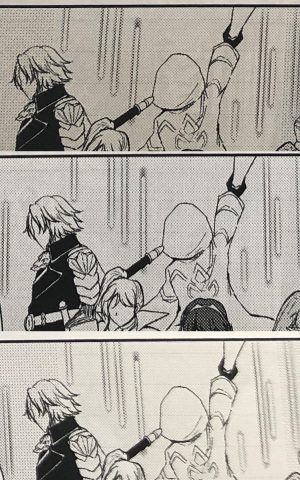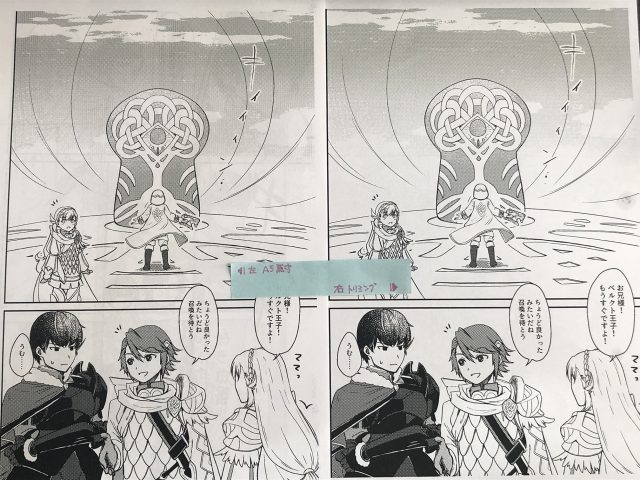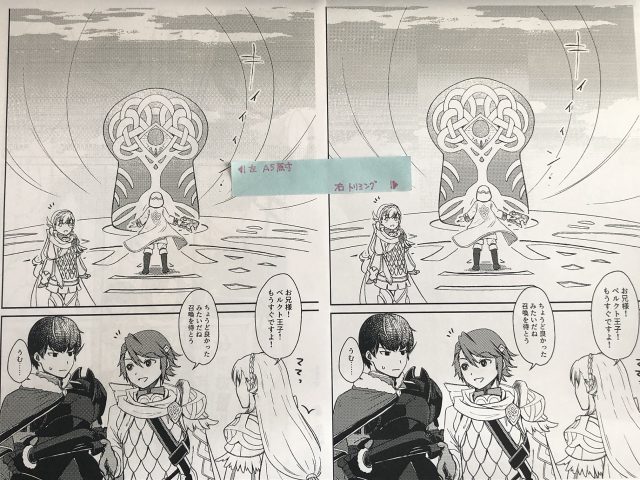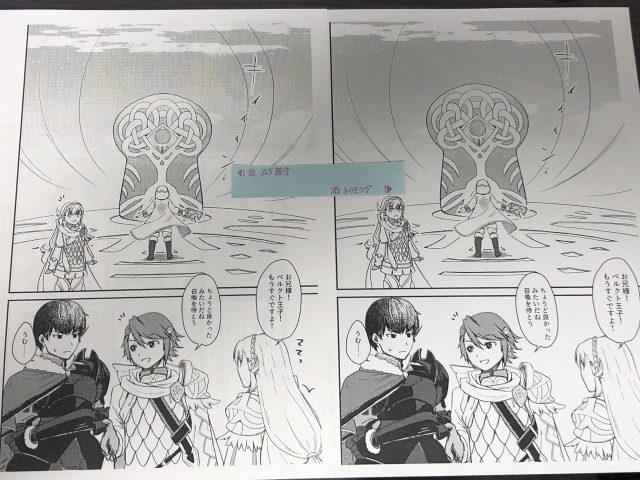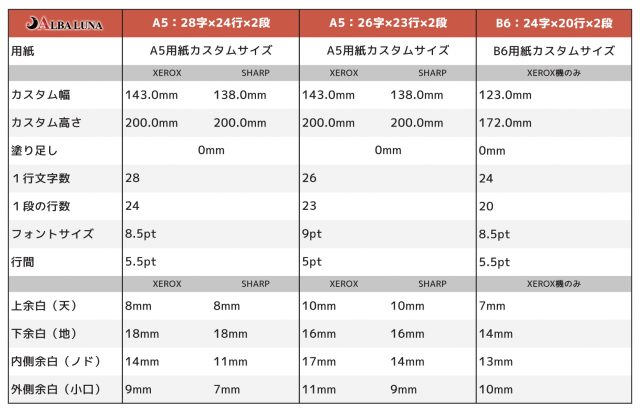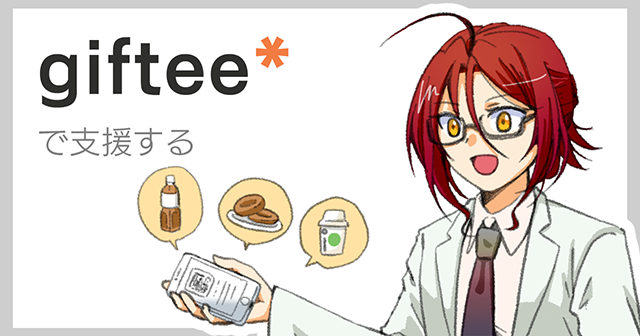みなさーん! コピー本作ってますかー!!
私はー!!
折るのがめんどくさいので出来れば印刷所に入稿したいです
コンビニコピーでの小冊子印刷は、確かに折る手間はあるのですが、印刷所に入稿する場合と異なり、イベントギリギリまで執筆を粘ることが出来ます。しかもコンビニは遠くまで行かなくても近くにある場合が多い!
前日夜まで執筆して、当日朝印刷・製本してスペースに置くとか出来る! しかも1部から、好きな数を作れる!
(ギリギリ過ぎてこえーーー!!!)
小冊子印刷で!
コピー本作ろう!!
小冊子印刷とは?
近年、コンビニコピーでも出来るようになった「小冊子印刷」。
複数ページのPDF、もしくは複数の画像ファイルをコピー機に読み込ませると、自動で面付を行い、1冊分をまとめて折るだけで中綴じ本に出来るように印刷してくれます。
自分で面付しなくていいのがとっても便利ですね!
この記事ではセブンイレブン(以下、ゼロックス機)、ローソン・ファミリーマート・ポプラグループ(以下、SHARP機)で小冊子印刷するとき、その使い方と、色々なデータで印刷してみた結果の比較を紹介します!
めっちゃたくさん印刷して検証したので、皆さん是非参考にしてください!
小冊子印刷の使い方
まずは小冊子印刷の利用方法です。
ゼロックス機とSHARP機では利用方法が異なるので注意。
セブンイレブン
セブンイレブンの小冊子印刷は、
- USBなどのメディアを使用して持ち込む方法
- オンラインでデータ登録する方法
のどちらでも利用出来ます。
小冊子印刷をするかどうかは、プリント時に選択します。
片面(=2p)の印刷料金
メディア持ち込み:10円
netprint経由:20円
支払いは現金の他、nanacoでの支払いも可能。
大量に小銭を用意しなくて良いのがメチャ楽!
USB持込だと片面10円で普通にコピーするのと同じ値段で出来てこれまたイイ。
対応データ
- 画像(jpg,tiff)
- Officeデータ(Word、Excel、PowerPoint)
小冊子印刷を利用する場合は、全ページを1つのpdfにまとめるか、1ページずつ保存したjpgまたはtifを「まとめてプリント」。
PDFの場合は99ページまで、まとめてプリントの場合は32ページまで印刷出来ます。
なお、zip圧縮のtifは読み込めませんので、圧縮なしか、LZW圧縮にします。
ところで99ページってどうやって綴じるの
オンラインデータ登録
- かんたんnetprint
- netprint(要ユーザー登録)
- LINEのネットプリント公式アカウントに登録
の3種類の方法があります。
「かんたんnetprint」と「netprint」はそれぞれスマホアプリもあります。
すぐ印刷するだけなら「かんたんnetprint」でOK。
LINEからはOfficeデータを登録出来ません。
予約期限
- かんたんnetprint:予約日+1日
- netprint:予約日+7日
- LINEのネットプリント公式:予約日+1日
Twitterなどで予約番号を公開して印刷してもらおう、という人は、期限が長いnetprintを利用しましょう。
スマホアプリでデータを登録する
画面はiOSの「かんたんnetprint」アプリのものです。
1枚目
起動後、右下に大きく出ている「+」ボタンをタップして、印刷したいファイルを選択します。
ファイル登録はnetprintアプリからファイルに接続可能。
他のアプリ(ファイルアプリ、GoogleDriveなど)の共有ボタン(□から矢印が出てるアイコン)から「かんたんnetprint」アプリを選択することでも可能。
詳しくはアプリ内で説明が読めますが、2枚目の説明↓もご覧ください。
2枚目
画面はGoogleDriveアプリのファイルの「…」をタップ→「アプリで開く」を選んだあと、アプリ候補の「その他」を選んだあとのリストです。
リストの下の方に「かんたんnetprintにコピー」の項目があります。
Android機を所持していないのでそちらは未確認ですが、大体同じだと思います。
ローソン・ファミマ・ポプラグループ
ネットワークプリントはファミリーマート・ローソン・ポプラグループで利用出来るコピーサービスです。
セブンコピーの方は「ネットプリント」です。名前は似てますが別サービスです。
パンフレットなどの~みたいな感じでマイルドに書かれてますが、「印刷屋さんにオーダーすると」とか書かれてるあたり、ちょっとコピー本が意識されてるんじゃないですか(ドンッ)
こちらは、小冊子印刷をするにはネットワークプリントにデータ登録する必要があります。
USBなどのメディア持ち込みでは小冊子印刷を利用出来ないので注意。
片面(=2p)の印刷料金
20円
支払いは現金のみなので、いっぱい印刷するなら小銭を用意する必要があります。
お釣りを忘れないように注意。
対応データ
- Word/Excel/PowerPoint
Excel/PowerPointは会員登録した場合限定。
1ファイルは10MBまで。マンガ原稿の場合はファイルサイズが大きくなりやすいので注意。
仕上がりA4は60pまで、仕上がりB5・A5は100pまで。
60pとか100pってどうやって綴じるの
小冊子印刷をしない場合は、これ以外に画像ファイルを利用して普通紙プリント、画像プリント、はがきプリントが出来ます。
(お店ごとに印刷可能なものが違うみたいなのでよく確認してね!)
オンラインデータ登録
- PCブラウザから
- スマホアプリから
- LINEのネットワークプリント公式アカウントに登録
PCブラウザからの登録では会員登録不要版と会員登録版のいずれか。
スマホアプリは「PrintSmash」を利用する場合は会員登録不要、「ネットワークプリント」を利用する場合は会員登録が必要。
LINEからの登録は会員登録不要。
会員登録をする場合、メールアドレスでの登録の他、Facebook経由でも登録可能。
但し、Facebook経由でもパスワードとかを別途登録する必要があるので、素直にメールアドレスで登録でいいと思います。
会員登録する方が便利!
会員登録すると、アカウントごとにマイボックス(60MB)が作られ、その中に印刷データをアップロードします。
これがめちゃめちゃ便利で、1ファイルごとにデータ番号が発行されて、それを毎回入力して…という手間がなく、マイボックスにログインしてその中のデータにアクセスするだけ。
ログイン方法は
- ユーザー番号
- ログイン名・パスワード入力
- QRコード(要アプリ)
のいずれか。
「ネットワークプリント」アプリでQRコードを読み取る方法が最も簡単です。
ファイル登録
PCからはログイン後の画面からファイルアップロードへ行けます。
この画面はもう2ファイル登録済です(テストに使ったデータです)
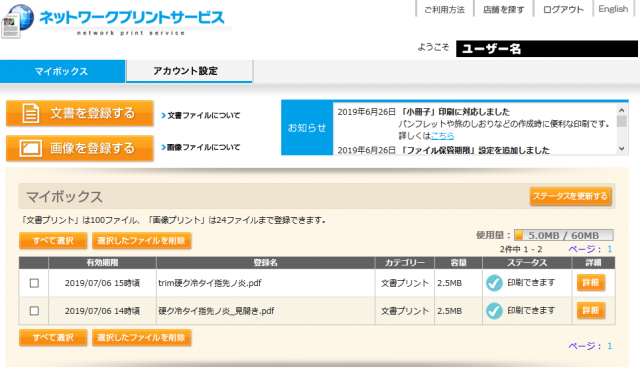
スマホからの設定方法
画面はiOSです。
【1枚目】
スマホからは、「ファイル」アプリやGoogleDriveなどのクラウドファイル管理アプリのデータを選択した後の「共有」とか「アプリで開く」ボタンからアプリにファイルを送ります。
「ネットワークプリントにコピー」を選びましょう。
【2枚目】
小冊子印刷する時は、
・用紙サイズ:A5本ならA4、B5本ならB4
・フィット:用紙に合わせて印刷
・印刷ページ:小冊子印刷
【3枚目】
「フィット」のところは「用紙に合わせて印刷」しか選べません。
あと、小冊子印刷の時はB5用紙が選べない(=仕上がりB6は作成出来ない)みたいです。
画質追求の旅
さてここからがメインです。
ゼロックス機とSHARP機で、出来る限り綺麗な印刷結果を得る為に、
頑張って検証しました!
この記事出した当初、キャンバスサイズだけで検証してたんですが、ある日ふと思い出したことがあります。
これ、データ形式で色変わらなかったっけ…と。
詳細な印刷手段を忘れたのですが、確かCLIPのプリントサービスと、PDF持込と、XPS持込を試して、1番画質が良かったやつを使おう…ってやったことがありました。
その時、同じデータから書き出ししたのに、色味がちょっと違ったんですね。
だから、白黒印刷の方でも出力方法を変えたら、画質変わるんじゃない? と思った結果が、下から始まる検証です…
でもきちんとデータを総当たり出来たわけではないことを先に記載させていただきます。
全部検証すると恐らくデータの数が100超える………
各機種のスペック
2020.11時点です。
XEROX機
最新マルチコピー機のここがすごい! | セブン‐イレブンのマルチコピー機で同人活動をもっと手軽に・もっと楽しく!
プリント : コンビニでのサービス : ソリューション : 富士ゼロックス
モノクロ:1200dpi×2400dpi
カラー:記載なし
普通紙プリント、画像は最大7000万画素、と書いてある
SHARP機
仕様|デジタルフルカラー複合機 MX-3631 / MX-2631|複合機/コピー機/プリンター関連商品|オフィスソリューション:シャープ
読み取り・書き込み:256階調
モノクロ:600dpi×600dpi, 600dpi×400dpi
フルカラー:600dpi×600dpi
出力結果的には階調、はどの程度影響するのかまではよくわかってないけど一応書く
検証項目
- 原寸データを印刷した場合の縮小率
- グレーデータの比較
- 原稿(画像)のカラーモードで出力結果が変わるか
- PDF化時の画像圧縮形式で出力結果が変わるか
- 異なるキャンバスサイズで出力
- ファイル形式で出力結果が変わるか
- 各機種間比較
- 小説本文の出力設定での違い
SHARP機はファミマで刷りました。他社だと出力結果が変わるかどうかまで試してません。
ローソンとは機種一緒だけどシステムが違うらしいみたいなのも聞く…どうなんだろうな
カラーの検証について
今回はトーンの検証を中心にやったので、カラーの検証はしていません。
これは今後やりたいと思っていますが、こちらも検証データ作成と印刷に時間がかかるので、また後日…
2020.11
原寸データを印刷した場合の縮小率
印刷したデータの見本です。Illustratorで出力。
ベクターデータは物理サイズ指定出来るので、縮小がかからなければ、作ったサイズまんまで出ますね。
この項目は写真載せてもよくわからないので見本のみにします。
縮小率を計算
XEROX機は20mm角が19mm、30mm角が28.5mmくらいで出力されたので、95%縮小。
SHARP機は出力結果が0.1mm単位になってしまい、正確な縮小率が出なかったのですが
こちらは20mm角がおよそ18.6mm~19mm、30mm角が28mm?のようなので、だいたい92~93%あたりの縮小率になってるっぽいです。
少なくともXEROX機とは縮小率が違う。
等倍で出るかどうかの検証
XEROX機もSHARP機も、「余白を除いた部分に原稿を収める」ように縮小するようです。
ならば、「収まる原稿サイズ」になるようにキャンバスサイズをトリミングしたデータを使って、等倍で出るかどうかの確認をします。
XEROX機に関しては、セブンイレブン公式が仕上がりA5を出したい時、縮小がかからないキャンバスサイズは143mm×200mm①と提示しています。
但し95%縮小の実際のキャンバスサイズは140.6mm×199.51mm②です。
SHARP機については、小冊子印刷機能リリース直後に検証した際、仕上がりサイズの周囲5mmカットで概ね縮小なしで印刷されることを確認していたので、138mm×200mm③で検証しました。
結果は、①~③、全て指定通りのサイズで印刷されました。
以降はA5原寸とトリミングデータで検証します。
トリミングデータ=XEROX機143mm×200mm、SHARP機138mm×200mmとします。
余白のメモ
XEROX機で一面グレーの↓1枚目のようなデータを印刷して、印刷されない余白サイズを調べようとしました。
小冊子印刷をしない場合は、縮小するかどうかを選べる(等倍で印刷、ちょっと小さめで印刷)ので、このテストプリントでは縮小はかからず、縮小されたことによって余白が大きくなることも(多分)ないはず。
2枚目が印刷結果の写真。
なんか色々メモしてあるけどキニシナイデ
この印刷をした時に、出て来た方向とかを確かめるのを忘れてしまったのですが、この印刷結果の余白の大きさ、なんか違ったっぽいんですよね…
が、上の出力検証的には、セブンイレブン公式のサイズで(少なくともA5は)等倍で出ることが分かったので、とりあえず余白の件は保留することにした。
なんか上下左右、全部余白の大きさ違うんだよな…。
グレーデータの比較
XEROX機とSHARP機の比較と、各機種でサイズ別に印刷してみた比較。
写真はいずれもトーン化をしていないグレーの状態の原稿を印刷したもの。
XEROX機は全然トーン感がない。ドアップで見るとアミ点の集合なんだけど全然分からない。1200dpi×2400dpiすげー。コントラストが抑えめ。
SHARP機は45度の線トーン化されているのが分かる。コントラストがハッキリしてるので、よりパッキリとメリハリのある画面にしたいならSHARP機。
XEROX機 A5原寸・トリミング比較
正直グレー同士では縮小されてること以外の違いが分からない…
A5原寸の方は縮小されてる分、ちょこっと主線がジャギってるところがちらほらありますが、ドアップで見ないと分からないです。
というかこの2枚で比較分かりますかね(あんま図が変わらんくない?)
SHARP機 A5原寸・トリミング比較
こっちも縮小されてること以外全然分からない…
このデータ、主線部分を黒にしてたと思ったんですけど、違ったのかな…? それとも出力解像度の問題なのかな…? 主線、トーン化されてるんですよねぇ…
グレースケールだから…? うーむ。
結論
グレーならトリミングとかしない方が分かりやすくていいよね。
正直縮小されててもされてなくても違いがマジで分からなかった。私の目が悪いのかと思ったがそんなことはないだろ多分。
だったら、キャンバスサイズとか考えずにA5原寸突っ込む方が楽でしょう。書き出しも楽だ。
ただやっぱりグレーよりトーンの方がいい、という方もいると思います。私もグレーよりトーンの方が好きなんだ…。
そんなトーン派の方は次からの検証を是非ご覧ください。
原稿(画像)のカラーモードで出力結果が変わるか
どれから先に検証項目を出そうか、と思ったのですが、おそらくこれが最も出力結果が違うと思われるので。
出力画像はこちら。もとの状態は二値データ。
キャンバスサイズは143(138)mm×200mm。
基本のトーンの線数は60。10%~80%くらいまで色んな濃度あり、グラデもある(4枚目の空)。
この項目ではデータ上はアンチエイリアス部分がない原稿を
- 「モノクロ二値」モードでPDF保存
- 「グレースケール」モードでPDF保存
して、この2種類を比較します。
書き出しはAdobe Photoshop。特に記載がない場合は画像の圧縮形式は「zip」です。
ファイルサイズ
- モノクロ二値:約1MB
- グレスケ:約2MB
- RGB:約3MB
ドット部分は一切変わっていないのですが、カラーモードを変えるとファイルサイズが変わります。印刷では試してませんがRGBも作ってみたらこの通りです。
上は画像の圧縮形式「zip」の時のファイルサイズです。Photoshopでは「zip」のほか「なし」「jpg」が選べます。
モノクロ二値の場合はどの圧縮形式を選んでもあまりファイルサイズが変わらないのに対し、グレスケの場合は圧縮形式の違いがファイルサイズにモロに出ます。
特に圧縮「なし」はグレスケでも66MBとだいぶファイルサイズが跳ね上がります。「jpg」だと24MB。「zip」圧縮すげぇな。
ファイルサイズが大きくなると、読み込みにも時間がかかります。
SHARP機はネットワークプリントに登録可能なのが1ファイルあたり10MBまでなので、可能な限りファイルサイズは抑えた方がいいですね。
つまりよほど事情がなければ、モノクロ二値・zip圧縮にしとくのが1番データ量軽くていいってこと。
補足として、CLIP STUDIO PAINT EXのPDF書き出しプラグインの画像圧縮形式は「zip」です。
JustPDF4は圧縮方法を選べる。CubePDFは画像のカラーモードによるけど、基本は「zip」ぽい。
XEROX機
XEROX機・トリミングデータの比較。
それぞれの写真で、左がモノクロ二値、右がグレスケの印刷結果。
ドット部分は一切変わっていないはずなのに、1枚目の青い付箋の真横のキャラ(FEHアルフォンス)の髪のトーンの出方、ハッキリ違いがあります。グレスケだとクッキリとしたスジが見えている。
モノクロ二値はグレスケのようなモザイク(?)状には出力されていない。
更に1枚目の下段のコマ。60L10%のトーンで、そこそこ細かいためか、どっちの結果でもスジが見えているのですが、右(グレスケ)の左側の黒い服のキャラ(カミュ)の髪あたりのところ、トーンの出方がはっきり変わっているのが分かります。左(二値)はそんな境界は見えないんだけど。
この、トーンの出方がはっきり変わっているところ、2枚目の上のコマ、空のグラデトーンでも出てますね。
XEROX機でトーン使うならモノクロ二値がいい。
SHARP機
こちらはSHARP機・トリミングデータの比較。
上と同じく、左がモノクロ二値、右がグレスケ。
SHARP機はカラーモードによる差はない様子。表も裏も、違いが全く分からない。
そしてどっちの場合も、完全にスジなく出力出来ている、というわけではないけど、めちゃくちゃ目立つってこともない。
しいて言えばグラデのところだと若干他の箇所より目立つかもしれない、って感じ。
PDF化時の画像圧縮形式で出力結果が変わるか
同じキャンバスサイズ、カラーモードで、圧縮方法を「なし」「jpg(最高)」「zip」と変えて比較します。
XEROX機
1枚目がモノクロ二値、2枚目がグレースケール、共にトリミングデータ。
1枚目は全ての出力結果に違いはなさそうだった。
2枚目の1番下のコマに違いがはっきり出た。3枚目にアップ画像。
上に乗ってるトーン、出方が変わっている箇所が出てるものと出てないものがある。上から「なし」「jpg」「zip」。
裏面のグラデのところも、jpgだけモザイクになってなかった。
モザイクになるかどうかって本当にこれで決まってるのか、実は出力位置とかそういうのも絡んでるんじゃないのか、とか考えることはあるけど、jpgだとモザイクになりにくいのかもしれない?
SHARP機

写真はトリミングデータ。
グレスケは比較しようとしたら、そもそもファイルサイズがオーバーしてしまうので
念のためモノクロA5原寸データも比較したけど、圧縮形式による違いは分からなかった。ので写真は省略。
異なるキャンバスサイズで出力
縮小したらトーン部分はどうなっちゃうの? という検証です。
よく、二値データはラスタライズ状態で縮小すると綺麗にならないよ、って言うよね。
XEROX機
1・2枚目がモノクロ二値、3・4枚目がグレースケール。
やっぱり縮小かかる分、トーン部分ががちゃがちゃした感じになる。
3枚目(グレスケ)の下段のコマのノイズ感がすごい。
ただ、意外にも主線とかはジャギジャギせず綺麗に縮小されてる気がする。気がするだけかもしれないけど。
SHARP機
1・2枚目がモノクロ二値、3・4枚目がグレースケール。
縮小されてるなーって感じの見た目ではあるけど、XEROX機に比べるとノイズ感少ないかなぁ…
こちらも主線は案外ジャギジャギせずに綺麗に縮小されてる感じがする。
念のためふたつのモードの写真を撮ったけど、全然違いがないんだなぁ…。
ファイル形式で出力結果が変わるか
XEROX機のみの検証項目。
SPARP機の小冊子印刷はネットワークプリント限定機能で、画像をまとめてプリントする機能は現在アプリに実装されていないようなので、なし。
検証データは、
- jpgをまとめてプリント
- tiffをまとめてプリント
- pdfをプリント
これをモノクロ二値、グレースケールそれぞれで比較。
どういう場合にこの検証が使えるかというと、CLIP STUDIO PAINTのEXではない人や、EXでPDF書き出しプラグインを持っていない人向け。
tiffならどのエディションでも書き出せるはず。
jpgだったら主要なソフトは絶対書き出せるので、ソフトによらずイケるぜ、という話です。
…までは考えたけど、今回は細かい検証を見送り。とりあえず項目だけ置いておきました。
カラーの検証をする時に一緒にやると思います。
各機種間比較・考察
ここまで比較写真を上げてみましたが、どうでしょうか。
グレーはXEROX機が圧倒的に綺麗だと思ったんですけど、トーンはSHARP機の方がいいかも。
XEROX機も60L40%(アルフォンスの髪のトーン)とかは綺麗に出るけど、60L10%が案外綺麗に出てない…なんでだろうな、原稿解像度と出力解像度が違うから?
SHARP機は60L10%も綺麗に出た…。原稿が600dpiなら出力機器も600dpiの方が綺麗に出るってこと? うむむ。分からん。
小説本文の出力設定での違い
小説本文用のデータは、文字部分がフォント埋め込みです。
物凄く古いフォントとかでない限り、フォントデータはアウトラインデータ=ベクターであるため、拡大・縮小されても品質は変わりません。
なので、上のような検証は小説本文に直接関係ないです。
ただ、私の出力経験に基づいて、書いておいた方が良いと思ったことをこの項目に書きます。
それは、PDFの出力設定のことです。
テストデータを制作する際、はじめは印刷所に入稿するデータと同じ出力設定でPDFを出力していました。
普段はAdobe InDesignから、PDF/X-1a:2001で出力しています。BRO’Sなどで説明されている設定と同じものです。
このPDF/X-1a:2001という規格は、カラーモードがCMYK、PDFバージョンが1.3に固定されるようです。
CMYK以外のカラープロファイルは選択出来ません。
この設定で出力したPDFデータの文字部分をAcrobatの出力プレビューで確認すると、CMYK値はC0 M0 Y0 K100になります。
そして、このデータをコンビニコピーに持ち込むと、こんな↓感じになります。
写真を撮ろうにも細かすぎて撮れなかったので、イメージ図を作りました。
この画像、元画像は大きいサイズになってますので、100%以上で、拡大して見てください。
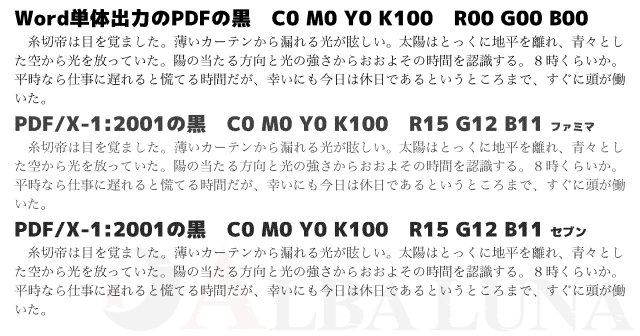
これを見てから、再度Acrobatの出力プレビューで、RGB値の方を調べたところ、
sRGBの場合:R14 G10 B9
AdobeRGBの場合:R15 G12 B11
でした。
つまり、RGBでは真っ黒ではないので、グレーとして印刷された=トーン化された、ということみたいです。
ってことは、どっちの機種も、RGBで処理してるんだろうか。(推測)
この出力結果はX-1a:2001が選択可能なJustPDF4でも同様です。
ですので、コンビニコピーをするときの私からのオススメ設定はこちらです。
PDFバージョン:1.6 か 1.7
規格:なし
カラーモード:グレースケール(または指定なし・RGB)
フォント:埋め込む
PDFバージョンは少なくとも1.4以上が良いと思います。
バージョンごとの特徴についてはこちらの記事が詳しいです。
Wordや縦式などはこの設定がないので、特に気にしなくて大丈夫だと思います。
PDF出力ソフトについての説明は別記事にあるのですが、ちょっと内容が古いです…更新しないとダメだな
縦式の出力設定
おまけです。
iOSの縦書きテキストエディタ「縦式」から小説本文を書き出す時の、私式設定。
サイトで配布してるテンプレに近い感じにしてあります。SHARP機は仕上がりB6作れないので、SHARP機用のB6本設定は入れてません。
余白や行間はお好みがあると思うので、各々調整してください。
ノンブル・見出し位置は下になってます。上にする場合は上下の余白を入れ替えてください。
また、ヘッダーフッター位置(主に縦)も適当に調整してください。私の設定ではフッター縦位置を-2mmにしてます。
その他
小冊子印刷が出来るところは他にもありますが検証してません…
遠くて試しに行くのが困難
私が見たダイソーの5円コピー機はRICOH機。ちょっと触ってみたところ、スマホとWiFi接続でコピー出来たり(?)とか、メディア持ち込みが可能です。
まとめてコピー、またはデータプリントで小冊子印刷のメニューがあることまでは確認した。
あと、ちょろっと調べたところによると、これミニストップの5円コピーと同じ機種らしい。でもシステムが違うのかもしれない。
それと、ミニストップと同じということは、イオン系列店には同様のものが置かれている可能性が非常に高いんだけど、ミニストップとかが機種統一してるって話はあんまり聞いたことがない。これはちょっと複数店舗巡ってみるのもアリかもしれないけど、今回(2020.11)は検証を見送り。
ちなみに通常コピーは5円だけど、メディア持ち込みは片面20円でした。念のため。
まとめは以上です
ここまでやってみて分かったのは、いずれの機種でも一長一短あるということ。
そもそもこの検証、XEROX機で「セブンイレブン公式推奨のキャンバスサイズでもトーンにスジが出るじゃないか」と思ったのがきっかけではじめたのですが、結論としては、いずれの機種でも、トーン部にのスジはゼロに出来ないっぽい。
スジが少しでも出るのが嫌だったら素直に印刷所に入稿しよう。
逆に言うと、コンビニコピーでも結構いい画質で印刷出来る。コンビニコピーってこんな綺麗だったっけ。って思いました。
セブンイレブンは結構前からカラーコピーが綺麗だったのでよく使ってましたけど、今は各社コピー機に力入れてんだなぁ…って。
コピー本を作る方、どうぞこの資料をもとに、あなたに合うコピー機種、コピー設定を決めてみてくださいね。
よろしければ
今後ともまとめを作っていきたいと思います。
マシュマロへ応援メッセージや、Donationのリンクからお茶奢っていただけたりすると励みになります~よろしくお願いします!
Donation
各支援本当に助かります、有難うございます。
FANBOXでは記事書く前の、人に見せるような文章じゃないメモをちょこちょこやってたり、月1回、まとめる前の情報を雑にまとめたり、小説テンプレ配信しています。よろしくお願いします。
今回の検証時に使った作品
- FE Echoes – Everlasting
- にじクリエイトキ●アガイル – アイリス(ログイン限定)